Czy w przeglądarce można zobaczyć hasło za pomocą gwiazdek? Jak zobaczyć hasło zamiast gwiazdek w przeglądarce: metody
Czasami, gdy pilnie potrzebujemy znaleźć hasło ze strony, pojawiają się trudności. Postanowiliśmy sprawdzić, czy można znaleźć hasło, jeśli jest ono ukryte pod gwiazdami.
Często zdarza się, że rejestrując się w różnych serwisach, użytkownik nie pamięta hasła zapisanego w przeglądarce. Czasami staje się to prawdziwym problemem, ponieważ podczas próby logowania hasło jest ukryte pod gwiazdkami. Tak, wiele osób jest już przyzwyczajonych do tego, że przeglądarka zawsze zapisuje hasła i dlatego nie uważa za konieczne ich zapisywania, ale na próżno.
Co zrobić, jeśli nagle zechcesz odwiedzić witrynę z innego komputera? W końcu ukrywa się pod gwiazdami i nie ma jak go zobaczyć? Zrozummy ten problem i dowiedzmy się, czy można zobaczyć hasło ukryte pod gwiazdkami?
Jak zobaczyć, dowiedzieć się, jakie gwiazdki haseł w przeglądarce?
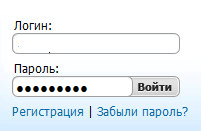
Metoda 1. Wyświetl kod
Każda przeglądarka posiada taką funkcję jak "Narzędzia programistyczne". To z jego pomocą możemy znaleźć potrzebne nam hasło.
Tak więc, gdy wchodzimy na jakąkolwiek stronę, hasło zawsze będzie ukryte w oknie logowania. Aby go zobaczyć:
- Kliknij prawym przyciskiem myszy na pole do wpisania hasła
- W menu kliknij „Wyświetl kod”
- Otworzy się małe okienko z różnymi kolorowymi napisami. Zostanie w nim podświetlona linia, która wyświetla dokładnie wybrany element
- Należy tutaj taki element kodu zmienić na type=»hasło»
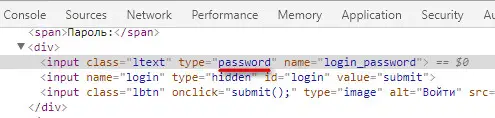
W tym celu kliknij dwukrotnie i zamiast "hasło" wpisz „tekst”

- Aby zmiany odniosły skutek, naciśnij Wprowadź
- Następnie Twoje hasło będzie wyświetlane w polu hasła na stronie bez żadnych gwiazdek. Skopiuj i zapisz gdzieś.
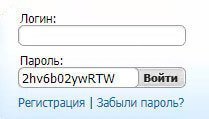
Rozważaliśmy proces na przykładzie przeglądarki Google Chrome. Jeśli użyjesz innego, wszystko będzie praktycznie takie samo. Zwykle różnią się tylko nazwy przedmiotów.
Metoda 2. W ustawieniach przeglądarki
Jest to kolejny sposób na wyświetlenie ukrytego hasła. Tak, wykonaj następujące czynności w Google Chrome:
- W prawym górnym rogu kliknij „Ustawienia Google Chrome i przejdź do ustawień. Tutaj interesują nas dodatkowe parametry
- Znajdź sekcję „Hasła i formularze” i w sekcji „Ustawianie haseł” kliknij przycisk w forma strzałki. Tutaj będą wyświetlane wszystkie witryny, do których masz zapisane hasła
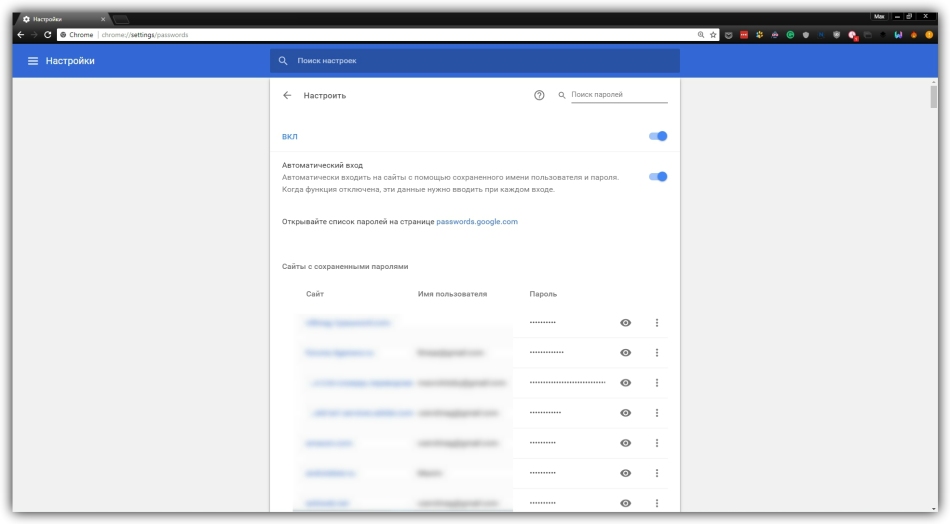
- Wybierz żądaną witrynę i kliknij „Pokaż hasła”
Dla przeglądarki Mozilla Firefox operacja będzie wyglądać tak:
- Najpierw otwórz menu i przejdź do ustawień
- Tutaj znajdziesz zakładkę „Ochrona i prywatność”
- Następnie przechodzimy do sekcji z hasłami i wybieramy „Zapisane loginy”
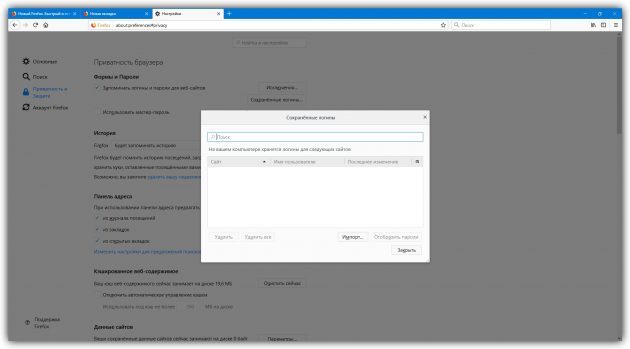
- Naprzeciwko żądanej wybierz "Wyświetlanie hasła"
W przypadku Yandex Ustawienia przeglądarki przypominają nieco Google Chrome.
- Tutaj w ustawieniach przejdź do dodatkowych i wybierz „Zarządzanie hasłami”
- Znajdź żądaną witrynę na liście i wybierz „Pokaż”
W przeglądarce Opera wszystko jest również bardzo proste:
- Przejdź do menu i wybierz „Ustawienia”
- Następnie wybierz „Zabezpieczenia”
- W sekcji z hasłami wybierz wyświetlanie wszystkich dostępnych haseł i naciśnij "Pokaż" obok żądanego
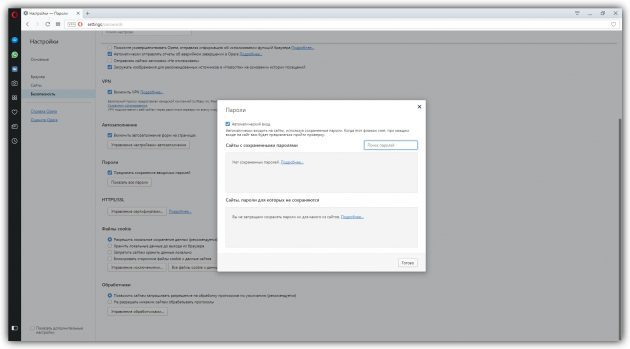
Jak widać, ta metoda jest dość prosta i nie musisz nawet zmieniać żadnych kodów, jeśli wydaje Ci się to zbyt skomplikowane.
Metoda 3. Korzystanie z aplikacji innych firm
Możesz zobaczyć hasła oznaczone gwiazdkami za pomocą programów innych firm. Najlepszy ze wszystkich do tego jest SterJo.
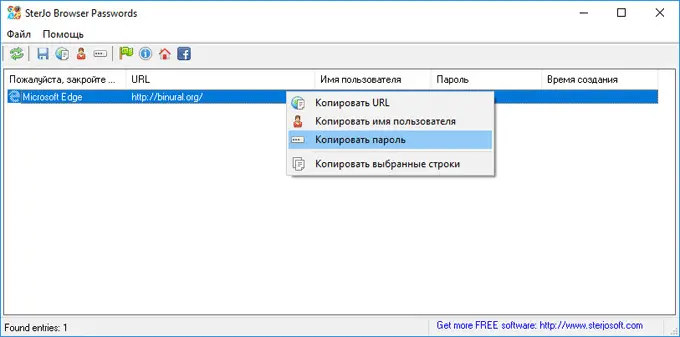
Ten program jest przeznaczony dla różnych przeglądarek i każda ma swoje własne. Aby rozpocząć korzystanie, pobierz program z oficjalnej strony internetowej za pomocą linku i natychmiast się uruchomi. Natychmiast w ustawieniach ustaw język rosyjski, a po uruchomieniu zobaczysz wszystkie zapisane hasła.
Rozmawialiśmy o głównych sposobach przeglądania haseł pod gwiazdkami w przeglądarce. Każdy z nich jest prosty, ale jednocześnie nie zapominaj, że lepiej gdzieś dodatkowo zapisywać hasła, żeby później nie trzeba było ich tak szukać.














